发布时间:2019-01-25 12: 01: 58
作为一台非常棒的笔记本电脑,Mac受到非常多的用户青睐。而作为一款不管是在Windows、Unix还是在Mac OS操作系统中都通用的PDF文档,运用的范围也是相当广泛的。
如此优秀的两者免不了会有“交集”,但是PDF离了专门的编辑阅读器那是相当不妥的,那么问题来了,Mac 系统中可以编辑 PDF 的软件是什么呢?
在这里小编就要给大家推荐PDF Expert for Mac了,这款Mac专用的PDF编辑器可提供简单的操作方法对文本、图像、链接、隐藏进行编辑。
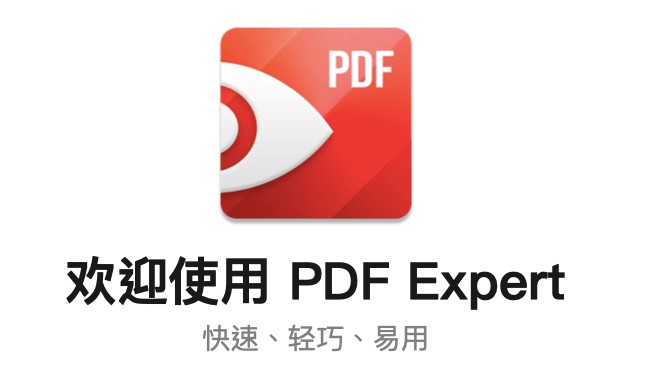
图1:PDF Expert for Mac
接下来,小编就给大家介绍一下,这款PDF阅读编辑器是如何对文本、图像、链接、隐藏进行编辑的。
点击【文本】按钮,将光标移动到需要插入文本区域的位置,然后开始编辑,完成后,点击空白区域即可保存更改。点击选中文本可编辑或变更其属性。
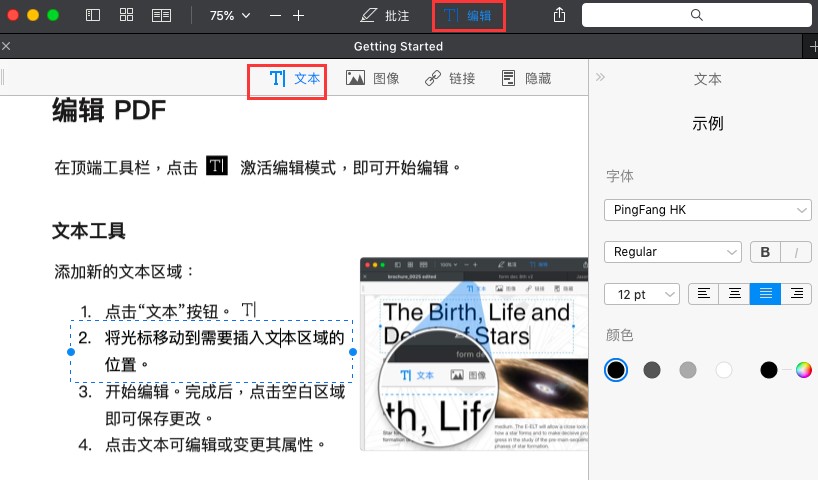
图2:文本
点击【图片】按钮,点击文档任意位置,并选择需要添加的图片。选中图片可激活右侧栏的旋转、替换、导出、裁剪功能。
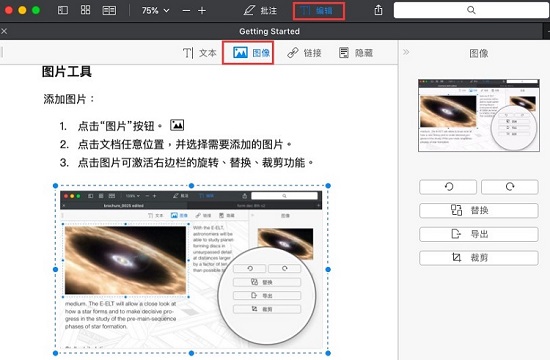
图3:图像
点击【链接】按钮,选择需要链接的文字,选择链接目标:【前往页面】或【前往网页】。点击链接看编辑器属性。
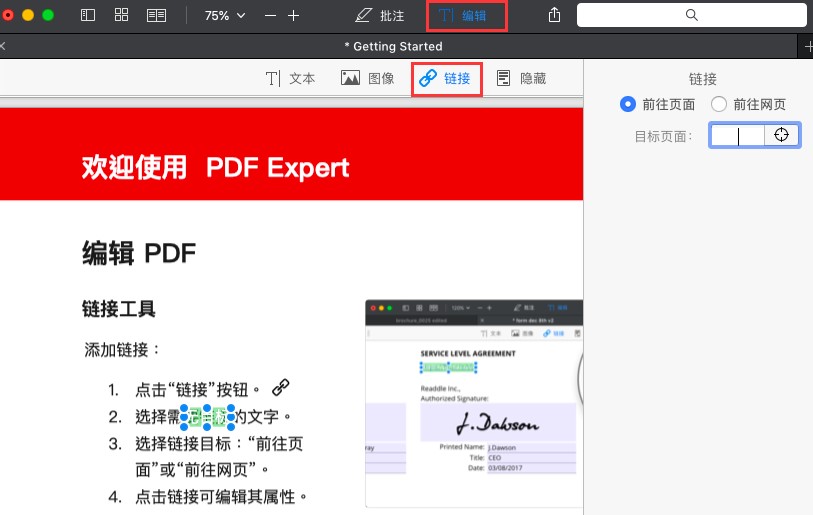
图4:链接
点击【隐藏】按钮,选定需要隐藏或者擦除的内容即可。
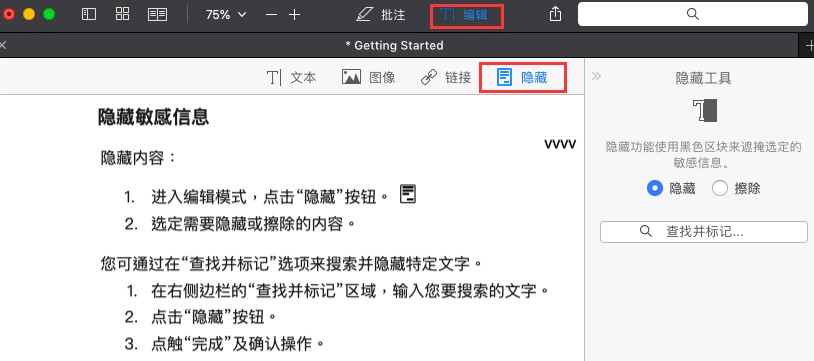
图5:隐藏
以上内容其实在PDF Expert自带的使用手册中都能找到相关内容,至于PDF Expert的说明文档在哪里,在中文站教程页面就能找到。
这款阅读编辑器不仅编辑功能强悍,而且还能实现快速阅读、文件共享、密码保护、隐藏信息,这一切只需几秒钟就能快速搞定!有兴趣的小伙伴们可以在下载页进行免费下载,只需要输入邮箱就可激活免费7天试用。当然如果你已经拥有了PDF Expert激活码,只需成功激活就可以长久使用。
本文为原创,转载请表明原址:www.pdfexpert.cc/faq/mac-bjpdf.html
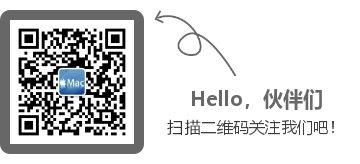
展开阅读全文
︾